Clean Master for iPhone: Az iPhone-adatok hatékony törlése
A Clean Master egy népszerű alkalmazás, amelyet arra használnak, hogy több szabad helyet szerezzen az eszközön, és fokozza annak teljesítményét. Ennek érdekében az alkalmazás észleli a nem kívánt tartalmak nagy darabjait az eszközön, és lehetővé teszi számunkra, hogy megszabaduljunk tőlük. Emellett blokkolhatja a rosszindulatú tevékenységeket, és megvédheti okostelefonját. Ezért, ha az okostelefon tárhelye is kifogy, akkor fontolja meg a Clean Master alkalmazás használatát. De van Clean Master alkalmazásunk iPhone-ra (hasonlóan az Androidhoz)? Nézzük meg ebben a kiterjedt Clean Master iOS útmutatóban, és ismerkedjünk meg a legjobb alternatívával.
1. rész: Mire képes a Clean Master alkalmazás?
A Cheetah Mobile által kifejlesztett Clean Master egy ingyenesen elérhető alkalmazás, amely minden vezető Android-eszközön működik. Bár a funkciók széles skáláját kínálja, a Phone Cleaner és Booster opció egyértelműen nyerő. Az alkalmazás felgyorsíthatja a készüléket, és több szabad helyet tehet rajta. Ehhez eltávolítja a nagy fájlokat és a nem kívánt szemetet az Androidról. Ezen kívül számos egyéb funkciót is kínál, például App Locker, Charge Master, Battery Saver, Anti Virus és így tovább.
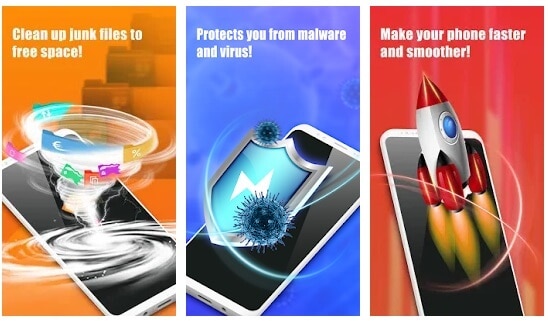
2. rész: Van Clean Master alkalmazás iOS-hez?
Jelenleg a Clean Master alkalmazás csak a vezető Android-eszközökön érhető el. Ezért, ha egy Clean Master iPhone megoldást keres, akkor fontolja meg egy alternatívát. Csak legyen óvatos, amikor a Clean Master alkalmazást keresi iPhone-hoz. Számos csaló és trükk található a piacon, amelyeknek a neve és megjelenése megegyezik a Clean Masteréval. Mivel nem megbízható fejlesztőtől származnak, több kárt okozhatnak, mint használnak az eszköznek.
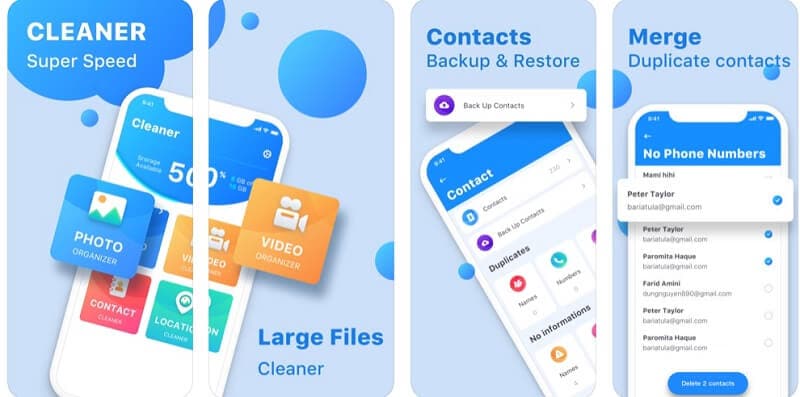
Ha valóban meg akarja tisztítani iOS-eszközét, és több szabad helyet szeretne hagyni rajta, akkor bölcsen válasszon alternatívát. A következő részben felsoroltuk a Clean Master iOS legjobb alternatíváját.
3. rész: iPhone-adatok törlése a Clean Master Alternative segítségével
Mivel a Clean Master alkalmazás jelenleg csak Androidra érhető el, megfontolhatja a következő alternatíva használatát.
3.1 Van-e Clean Master alternatíva iPhone számára?
Igen, van néhány alternatíva a Clean Master alkalmazáshoz, amelyeket kipróbálhat. Közülük a DrFoneTool – Data Eraser (iOS) a legjobb megoldás, és még a szakértők is ajánlják. Egyetlen kattintással törölheti a teljes iPhone tárhelyet, így biztosítva, hogy a törölt tartalmat ne lehessen újra visszaállítani. Segíthet abban is, hogy szabad helyet szabadítson fel az eszközön az adatok tömörítésével vagy a tartalom nagy részének törlésével. Az alkalmazás a DrFoneTool eszközkészlet része, és teljes mértékben kompatibilis az összes vezető iOS-verzióval. Ez magában foglalja az összes legújabb iPhone modellt, mint például az iPhone 8, 8 Plus, X, XS, XR stb.

DrFoneTool – Adatradír
Rugalmasabb alternatíva a Clean Master iOS-hez
- Mindenféle adatot eltávolíthat iPhone-járól egyetlen kattintással. Ide tartoznak a fényképek, videók, alkalmazások, névjegyek, hívásnaplók, harmadik féltől származó adatok, böngészési előzmények és még sok más.
- Az alkalmazás lehetővé teszi az adattörlés mértékének (magas/közepes/alacsony) kiválasztását az Ön kényelmének megfelelően.
- A Private Eraser eszközzel először megtekintheti a fájlok előnézetét, és kiválaszthatja a törölni kívánt tartalmat.
- Használható a fényképek tömörítésére is, vagy egyszerűen átviheti őket a számítógépre, hogy több szabad hely maradjon. Ezenkívül akár alkalmazásokat, nem kívánt levélszemét tartalmat vagy nagy fájlokat is törölhet eszközéről.
- Ez egy kifinomult adattörlő, amely biztosítja, hogy a törölt tartalom a jövőben ne kerüljön visszaállításra.
3.2 Az összes iPhone adat törlése a Clean Master alternatívával
Ha törölni szeretné a teljes iPhone tárhelyet, és alaphelyzetbe szeretné állítani az eszközt, akkor mindenképpen használja a DrFoneTool – Data Eraser (iOS) alkalmazást. Ez a Clean Master alkalmazás egyetlen kattintással törli az összes meglévő adatot a telefonjáról. Csak telepítse az alkalmazást Mac vagy Windows PC-re, és kövesse az alábbi lépéseket:
1. Csatlakoztassa iPhone-ját a rendszerhez, és indítsa el rajta a DrFoneTool eszközkészletet. Otthonáról keresse fel a „Törlés” részt.

2. Lépjen az „Összes adat törlése” szakaszba, és kattintson a „Start” gombra, miután az alkalmazás észlelte telefonját.

3. Most egyszerűen ki kell választania a törlési folyamat szintjét. Ha van elég ideje, válasszon magasabb szintet, mivel több bérletet tartalmaz.

4. Mindössze annyit kell tennie, hogy beírja a képernyőn megjelenő kódot (000000), majd kattintson a „Törlés most” gombra.

5. Ez az! Mivel az alkalmazás teljesen letörölné az iPhone tárhelyét, csak várjon, amíg a folyamat befejeződik.

6. Ha ez megtörtént, a felület azonnal értesíti Önt, és a készüléke is újraindul.

Végül biztonságosan eltávolíthatja iPhone-ját a rendszerből, és feloldhatja a használathoz. Rá fog jönni, hogy a telefont visszaállították a gyári beállításokra, és nincsenek benne adatok.
3.3 Az iPhone adatok szelektív törlése a Clean Master Alternative segítségével
Mint látható, a DrFoneTool – Data Eraser (iOS) segítségével zökkenőmentesen törölheti a teljes iPhone tárhelyet. Vannak azonban olyan esetek, amikor a felhasználók ki akarják választani a törölni kívánt tartalmat és bizonyos dolgokat megőrizni. Ne aggódjon – ugyanezt megteheti a DrFoneTool – Data Eraser (iOS) privát adattörlő funkciójával a következő módon.
1. Kezdje a DrFoneTool – Data Eraser (iOS) asztali alkalmazás elindításával, és csatlakoztassa iPhone készülékét. Az alkalmazás pillanatok alatt automatikusan észleli.

2. Most lépjen a „Személyes adatok törlése” szakaszhoz a bal oldali panelen, és indítsa el a folyamatot.

3. A rendszer felkéri, hogy válassza ki a törölni kívánt adatok típusát. Egyszerűen válassza ki innen a kívánt kategóriákat (például fotók, böngészőadatok stb.), majd kattintson a „Start” gombra.

4. Ez arra készteti az alkalmazást, hogy mindenféle kiválasztott tartalmat keressen a csatlakoztatott eszközön. A várt eredmények elérése érdekében ne válassza le most az eszközt.

5. Amikor a beolvasás befejeződött, a felületen megtekintheti az adatok előnézetét. Megtekintheti a tartalom előnézetét, és kiválaszthatja a kívánt tartalmat.

6. Ha készen áll, kattintson a „Törlés most” gombra. Mivel a művelet végleges adattörléssel jár, ezért választása megerősítéséhez a megjelenő kulcsot kell megadnia.

7. A folyamat elindítása után várhat néhány percet, és győződjön meg arról, hogy az alkalmazás nincs bezárva. A felület értesíti Önt, amint a folyamat sikeresen befejeződött.

3.4 Kéretlen adatok törlése a Clean Master Alternative segítségével
Amint láthatja, a DrFoneTool – Data Eraser (iOS) a funkciók széles skáláját kínálja számunkra, amelyeket felfedezhetünk. Például képes automatikusan észlelni mindenféle nem kívánt és kéretlen tartalmat az iPhone-járól. Ez magában foglalja a nem fontos naplófájlokat, a rendszerszemétet, a gyorsítótárat, az ideiglenes fájlokat és így tovább. Ha szabad helyet szeretne készíteni iPhone-ján, használja a DrFoneTool – Data Eraser (iOS) alkalmazást, és másodpercek alatt megszabaduljon az összes kéretlen adattól.
1. Indítsa el a DrFoneTool – Data Eraser (iOS) alkalmazást a rendszeren, és csatlakoztassa iOS-eszközét. Lépjen a „Tér felszabadítása” szakaszba, és lépjen be a „Lemetetlen fájl törlése” funkcióba.

2. Az alkalmazás automatikusan észlel mindenféle kéretlen tartalmat az iPhone-járól, például ideiglenes fájlokat, naplófájlokat, gyorsítótárat és egyebeket. Lehetővé teszi a méretük megtekintését és a törölni kívánt adatok kiválasztását.

3. A megfelelő kijelölések elvégzése után kattintson a „Tisztítás” gombra, és várjon egy kicsit, amíg az alkalmazás eltávolítja a kiválasztott kéretlen fájlokat. Ha szeretné, újra beolvashatja az eszközt, és újra ellenőrizheti a kéretlen adatok állapotát.

3.5 Nagy fájlok felismerése és törlése a Clean Master Alternative segítségével
A Clean Master egyik legjobb tulajdonsága, hogy képes automatikusan felismerni a nagy fájlokat az eszközön. A DrFoneTool – Data Eraser (iOS) legjobb alternatívája az, hogy ugyanazt a funkciót még tovább is javítja az alkalmazás. A teljes eszköztárat képes átvizsgálni, és lehetővé teszi az összes nagy fájl szűrését. Később kézzel kiválaszthatja a törölni kívánt fájlokat, hogy szabad helyet szabadítson fel eszközén.
1. Először indítsa el a DrFoneTool – Data Eraser (iOS) eszközt, és csatlakoztassa iPhone készülékét a rendszerhez egy működő kábel segítségével. Most lépjen a Hely felszabadítása > Nagy fájlok törlése lehetőségre a felületen.

2. Várjon egy kicsit, mert az alkalmazás átvizsgálja az eszközt, és megkeresi azokat a nagy fájlokat, amelyek lelassíthatják iPhone készülékét.

3. A végén egyszerűen megjeleníti az összes kinyert adatot a felületen. Az eredményeket adott fájlméret alapján szűrheti.
4. Egyszerűen válassza ki a törölni kívánt fájlokat, és kattintson a „Törlés” gombra az eltávolításukhoz. Innen exportálhatja őket számítógépére is.

Nesze! Az útmutató elolvasása után többet tudhat meg a Clean Master alkalmazásról. Mivel jelenleg nincs alkalmazás a Clean Master iPhone-hoz, jobb, ha olyan alternatívát választunk, mint a DrFoneTool – Data Eraser (iOS). Ez egy kivételes eszköz, amellyel végleg megszabadulhat mindenféle adattól az eszközről. Egyetlen kattintással törölheti a teljes eszközt, tömörítheti a fényképeit, törölheti a nagy fájlokat, eltávolíthatja az alkalmazásokat, vagy megszabadulhat a felesleges adatoktól. Mindezek a funkciók a DrFoneTool – Data Eraser (iOS) alkalmazást minden iPhone-felhasználó számára kötelező segédalkalmazássá teszik.
Legfrissebb cikkek